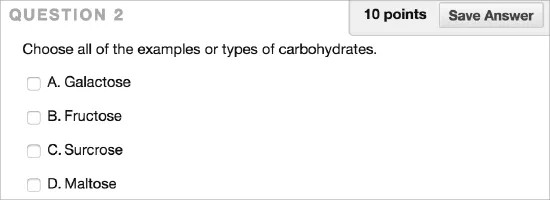Las preguntas de respuesta múltiple permiten a los alumnos elegir más de una respuesta. Utilice este tipo de pregunta cuando haya más de una respuesta correcta. Por ejemplo, en el campo de la medicina, pídales a los alumnos que seleccionen los síntomas asociados con una enfermedad.
Crear una pregunta de Respuesta múltiple
- Acceda a un examen, una encuesta o un banco de preguntas. En el menú Crear pregunta, seleccione Respuesta múltiple.
- Introduzca el texto de la pregunta.
- Seleccione Numeración de respuesta y Orientación de respuesta en los menús o deje los valores predeterminados.
- La cantidad predeterminada de respuestas es 4. Si quiere aumentarla, seleccione Número de respuestas en el menú. Para reducir el número de respuestas, seleccione Eliminar junto a las casillas de las respuestas para eliminarlas. Una pregunta de respuesta múltiple debe tener al menos 2 respuestas y no más de 100.
- Rellene el cuadro Respuesta de cada respuesta.
- Para seleccionar las respuestas correctas, haga clic en la casilla de verificación Correcta para cada respuesta.
- Si lo desea, escriba un comentario para las respuestas correctas y las incorrectas.
- Seleccione Enviar y crear otra o Enviar para agregar la pregunta al examen.
Las preguntas con varias respuestas reciben una calificación automática. Si un examen solo tiene este tipo de pregunta, las puntuaciones se publicarán automáticamente para que las vean los estudiantes.
Más información sobre las preguntas de respuesta múltiple y JAWS®
Crédito parcial y crédito negativo
Puede permitir el crédito parcial y negativo en las preguntas con varias respuestas correctas. El crédito parcial recompensa a los estudiantes cuyas respuestas demuestran conocimiento sobre parte del material. Utilice el crédito negativo para no alentar las respuestas al azar. Puede permitir puntuaciones negativas para las respuestas incorrectas y para la pregunta.
Debe activar las opciones para especificar crédito parcial o crédito negativo en la página Ajustes de preguntas para usarlas en preguntas individuales. La opción para permitir puntuaciones negativas no aparecerá, a no ser que se seleccione la opción para permitir crédito parcial.